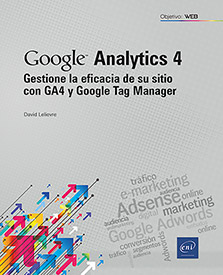Dominar los informes estándar
Introducción
Los informes estándar de Google Analytics 4 ofrecen una visión general del rendimiento de su sitio web o aplicación. Proporcionan información esencial sobre el comportamiento de los usuarios, las fuentes de tráfico y las conversiones, sin necesidad de realizar ninguna configuración avanzada.
Estos informes son una base inicial interesante para analizar sus datos y comprender las principales tendencias, pero siguen siendo genéricos. Para obtener análisis más relevantes y adecuados que respondan a las necesidades específicas de su empresa, es imprescindible personalizarlos.
Comprender e interpretar los informes estándar
En esta versión, Google Analytics ofrece diferentes informes estándar en función de los objetivos del sitio web, pero los dos grupos principales de informes, denominados colecciones en GA4, son las colecciones Ciclo de vida y Usuario.

En función de la implementación de su propiedad de Google Analytics también puede acceder a otra colección, Objetivos de negocio. Esta colección contiene los informes de las colecciones Ciclo de vida y Usuario, pero organizados de forma diferente.

Más adelante veremos que podemos personalizar completamente estos informes y la interfaz GA4.
1. Funciones disponibles en los informes
Antes de seguir presentando los indicadores y las dimensiones de análisis de este informe, veamos más de cerca algunas funciones disponibles en los informes.

Selector de fecha: disponible en la parte superior de la página, esta función permite seleccionar el intervalo de fechas deseado para todo el informe.
Para mostrar en el informe únicamente los datos de un intervalo de fechas, abra la lista desplegable situada en la parte superior derecha y seleccione el intervalo de fechas deseado.
Para personalizar el intervalo de fechas, haga clic en la opción Personalizar y, a continuación, seleccione manualmente el intervalo en el calendario.

En la interfaz principal, haga clic en el menú desplegable del intervalo de fechas situado en la esquina superior derecha de la pantalla.
Seleccione el período principal que desea analizar (por ejemplo: los últimos 30 días de un período personalizado).
Seleccione la opción Comparar (a menudo etiquetada como «Comparar con») que aparece debajo del calendario. Ahora podremos ver un segundo período de fechas al lado del primero.
Seleccione el período de comparación en el calendario. GA4 ofrece opciones predefinidas como:
-
Período anterior (por ejemplo: el mes anterior).
-
Mismo período del año pasado (práctico para analizar variaciones estacionales).
-
Personalizado: puede seleccionar un período específico para realizar una comparación más específica.
Haga clic en el botón Apply para mostrar los datos comparativos en los informes.


Comparación...
Buenas prácticas para utilizar mejor los informes estándar
1. Implementar configuraciones de marketing para mejorar la relevancia de los informes estándar
Los informes estándar ofrecidos por defecto por Google Analytics proporcionan una visión general inicial del rendimiento del sitio web. Sin embargo, esto no siempre será suficiente, porque estos análisis iniciales serán demasiado generales o no tendrán suficientemente en cuenta los objetivos empresariales y de marketing específicos de los sitios web. En esta sección examinaremos distintas formas de mejorar la lectura de estas cifras.
a. Establecer un evento personalizado
La creación de eventos personalizados en GA4 permite realizar un seguimiento de acciones específicas en un sitio web o aplicación, proporcionando datos más ricos y personalizados para el análisis. El objetivo es capturar interacciones relevantes que no están cubiertas por los eventos estándar de GA4, lo que facilita la comprensión del recorrido realizado por los internautas y el impacto de estas interacciones en las conversiones. Por ejemplo, sería importante saber si los internautas que vieron el vídeo completo en la página de inicio pidieron más presupuestos que los que no lo vieron o si los usuarios que han descargado el catálogo de productos vuelven más que los que no lo han hecho.
En el panel de la izquierda, haga clic en el
icono Administrar  para acceder al panel Administrador. En
la sección Visualización de datos,
haga clic en Eventos.
para acceder al panel Administrador. En
la sección Visualización de datos,
haga clic en Eventos.
Para personalizar los eventos, GA4 nos ofrece dos posibilidades: modificar los eventos existentes o crearlos nuevos.

b. Modificar un evento
Modificar un evento es una acción que puede ser útil en los siguientes casos:
-
si desea simplificar los informes o corregir un error tipográfico;
-
para añadir o eliminar parámetros (que permiten recoger información adicional sobre los eventos).
Para modificar un evento, siga estos pasos:
Haga clic en el botón Modificar evento.
En la zona Modificaciones de eventos, haga clic en el botón Crear.

Necesitamos tres elementos para modificar el evento. Por ejemplo, si queremos modificar el nombre del evento contabilizando la cantidad de formularios de contacto generados en nuestro...
 Ediciones ENI Editorial | líder en informática
Ediciones ENI Editorial | líder en informática